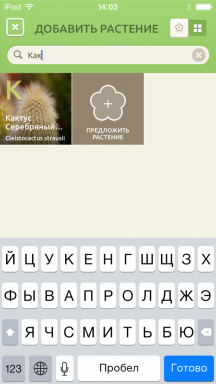7 ukrytych ustawień przeglądarki Chrome na Androida
Aktualności Android / / January 03, 2021
Aby włączyć jedno z tych ustawień, wprowadź odpowiedni adres URL na pasku przeglądarki i wybierz opcję Włączone. Następnie naciśnij przycisk Uruchom ponownie.
1. Obsługa jedną ręką
URL:chrome: // flags / # enable-chrome-duet

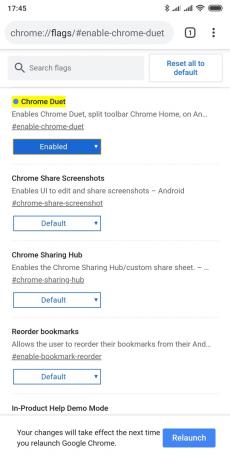
Dodaje dolny pasek sterowania do Chrome z przełącznikiem kart, przyciskiem wyszukiwania i menu. Przydatne, jeśli chcesz obsługiwać przeglądarkę jedną ręką. Musisz wybrać jedną z opcji paska menu - za pomocą przycisku Udostępnij, wyszukiwania lub kart - a następnie kliknąć przycisk Uruchom ponownie, a następnie wybrać Włączone i ponownie uruchomić przeglądarkę.
2. Wprowadzanie głosowe w pasku adresu
URL:chrome: // flags / # omnibox-asystent-wyszukiwanie-głosowe
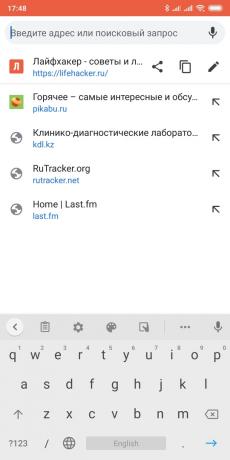
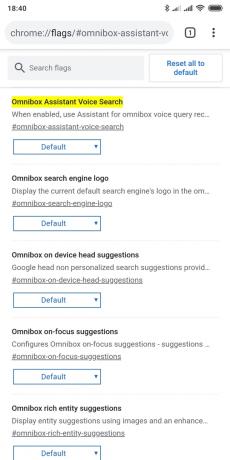
W polu wyszukiwania na stronie startowej Chrome jest ikona wprowadzania głosowego, ale nie na pasku adresu. Włącz tę opcję, aby wyszukiwać głosowo bez konieczności każdorazowego otwierania strony początkowej. Ta funkcja jest już włączona w niektórych smartfonach, ale na tabletach należy ją aktywować ręcznie.
3. Karta wyskakująca
URL:chrome: // flags / # enable-efhemeral-tab-bottom-sheet


Czasami trzeba mieć jednocześnie dwie zakładki przed oczami. Włącz tę opcję i przytrzymaj dowolny link, a następnie wybierz z menu opcję „Wyświetl stronę”. Treść otworzy się w wyskakującej karcie, którą można otwierać i zamykać, przesuwając palcem po jej tytule.
4. Tryb ciągłego czytania
URL:chrome: // flags / # heurystyka trybu czytnika

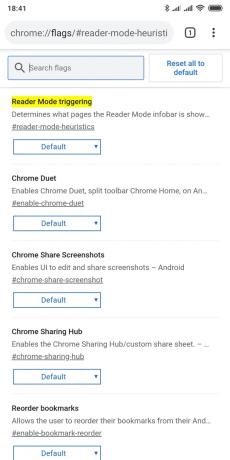
Chrome ma bardzo wygodny tryb czytania, który otwiera się po kliknięciu wyskakującego przycisku „Widok uproszczony” Niestety, ten przycisk przestrzega pewnej własnej, specjalnej logiki i nie pojawia się w dobrej połowie witryn, w tym w nasz. Jeśli zmienisz tę flagę na Zawsze lub Wszystkie artykuły, przycisk będzie zawsze widoczny.
5. Tryb nocny dla wszystkich witryn
URL:chrome: // flags / # enable-force-dark


Wbudowany tryb nocny Chrome sprawia, że tło witryn jest ciemne, a tekst biały. Ułatwia to czytanie stron internetowych w ciemności, a na urządzeniach z ekranem OLED jest też bateria. zapisane.
6. Wyszukaj obrazy za pomocą „Obiektywu Google”
URL:chrome: // flags / # menu-kontekstowe-wyszukiwanie-z-obiektywem-google


Domyślnie Chrome otwiera wyniki wyszukiwania obrazów w nowej karcie, ale dzięki temu dodatkowi przekaże je do aplikacji Google Lens, jeśli jest zainstalowana. Jest to bardziej przydatne, ponieważ może nie tylko wyszukiwać podobne zdjęcia, ale także rozpoznawać tekst, tłumaczyć napisy, odgadnąć rośliny i zwierzęta na zdjęciu oraz wybierać produkty.
7. Nawigacja gestami w historii
URL:chrome: // flags / # overscroll-history-navigation

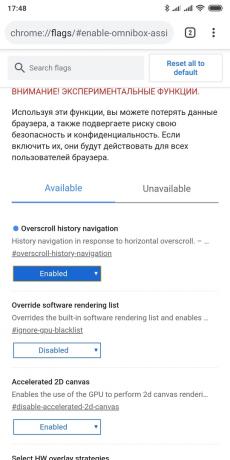
Dodaje możliwość przechodzenia do przodu i do tyłu w historii stron otwartych na karcie - tak samo jak przyciski „Wstecz” i „Dalej” na pasku narzędzi. Przesuń od prawej do lewej lub od lewej do prawej.
Przeczytaj także🧐
- 5 przydatnych funkcji Chrome na Androida, których możesz nie znać
- 7 funkcji Chrome na Androida, które usprawnią surfowanie po sieci
- Ukryte strony i funkcje Chrome, o których powinieneś wiedzieć